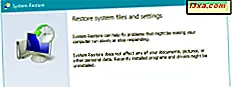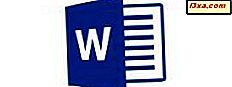
การสร้างเอกสารไม่ใช่แค่การป้อนข้อความเท่านั้นและทำให้รูปลักษณ์เป็นไปในแบบที่คุณต้องการ ถ้าคุณต้องการมีเอกสารอย่างประณีตคุณก็จะต้องการตั้งเค้าโครงตามที่ต้องการ การตั้งค่าที่ถูกต้องเมื่อคุณต้องการพิมพ์เอกสารก็เป็นสิ่งสำคัญเพื่อให้มั่นใจว่าเครื่องพิมพ์จะพิมพ์ได้อย่างถูกต้อง ลองดูวิธีเข้าถึงและแก้ไขการตั้งค่าเค้าโครงของเอกสาร!
หมายเหตุ: ก่อนที่จะดำเนินการใด ๆ เพิ่มเติมเพื่อจัดรูปแบบย่อหน้าในเอกสารให้เรียกใช้ Word และสร้างเอกสารใหม่และป้อนข้อความหรือเปิดเอกสารที่มีอยู่แล้ว - ทำตามลิงก์สำหรับขั้นตอนที่ต้องการ
วิธีการเปลี่ยนขอบเอกสารใน Microsoft Word สำหรับ Android
ทันทีที่คุณเปิดเอกสารแล้วแตะไอคอน A จากแถบเมนู
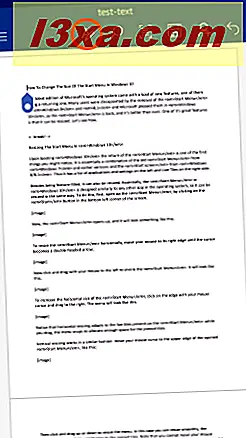
ตอนนี้ให้แตะรายการเมนู Home เพื่อเปิดรายการเมนูเพิ่มเติม
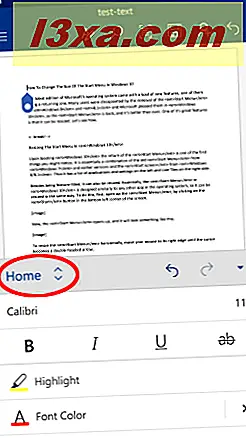
แตะ เค้าโครง ในรายการนี้เพื่อเข้าถึงตัวเลือกเค้าโครงต่างๆ
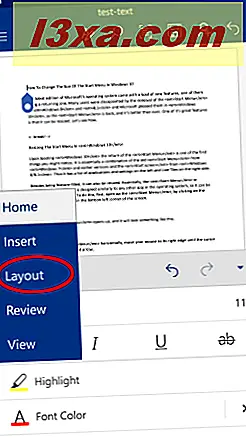
ในการตั้งค่าระยะขอบให้แตะ Margin ในเมนู Layout
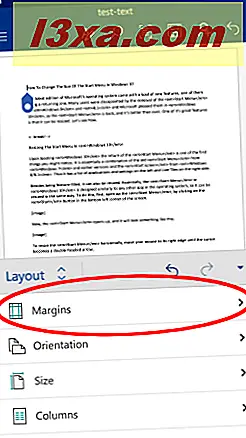
การตั้งค่าเริ่มต้นคือ Normal ซึ่งจะเน้นเป็นสีเทา แตะ แคบ ปานกลาง กว้าง หรือ มิเรอร์ เพื่อใช้ประเภทขอบกระดาษที่สอดคล้องกัน
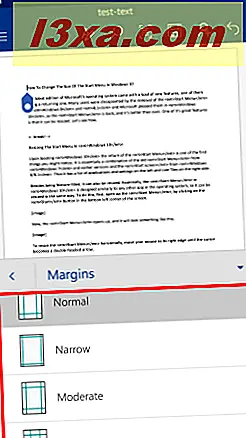
ตัวอย่างเช่นนี่คือเอกสารที่มีขอบแคบจะมีลักษณะอย่างไร
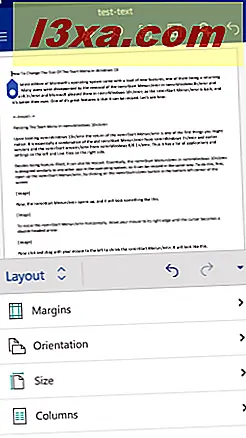
วิธีการกำหนดขนาดหน้าเอกสารใน Microsoft Word สำหรับ Android
การกำหนดขนาดกระดาษที่ถูกต้องสำหรับเอกสารของคุณเป็นสิ่งสำคัญถ้าคุณต้องการพิมพ์: คุณควรเลือกขนาดของกระดาษที่คุณจะพิมพ์ไว้ดังนั้นเนื้อหาของเอกสารจะปรากฏเช่นเดียวกับใน Word ในการกำหนดขนาดหน้าให้แตะ ขนาด บนเมนู เค้าโครง
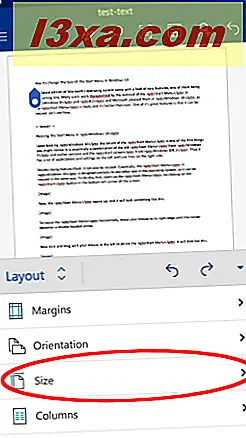
ที่นี่คุณจะเห็นรายการขนาดที่แตกต่างจากมาตรฐานอเมริกันไปจนถึงมาตรฐาน ISO แตะที่คุณต้องการใช้เพื่อกำหนดขนาดหน้าให้เหมาะสม
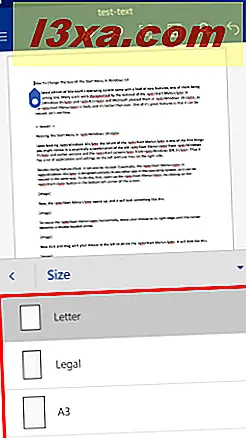
ที่นี่คุณสามารถดูเอกสารที่กำหนดเป็นขนาด A3 - ความแตกต่างจะเห็นได้ชัดเจน
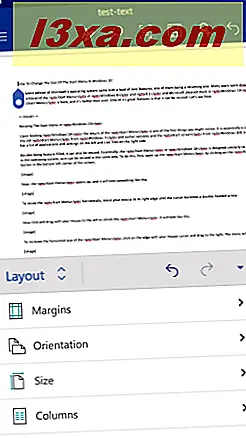
อย่างไรก็ตามเพื่อเข้าถึงตัวเลือกรูปแบบอื่น ๆ สามแบบ ได้แก่ การ กำหนดตำแหน่ง คอลัมน์ และ แบ่ง - คุณจะต้องสมัครสมาชิก Office 365 แบบชำระเงิน การแตะอย่างใดอย่างหนึ่งจะแจ้งให้คุณทราบเกี่ยวกับเรื่องนี้ในป๊อปอัป
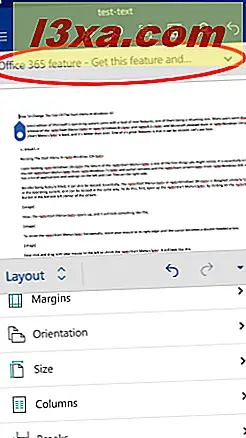
ป๊อปอัปลัดหน้าจอขึ้น แต่คุณสามารถยกเลิกได้: แตะที่ลูกศรด้านขวา
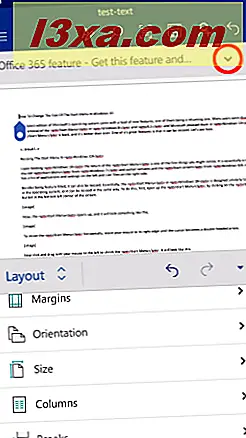
ตอนนี้ให้แตะปุ่ม ปิด เพื่อปิดประกาศ นอกจากนี้คุณยังสามารถแตะ เรียนรู้เพิ่มเติม เพื่อเปิดตัวเลือกการซื้อ Office 365
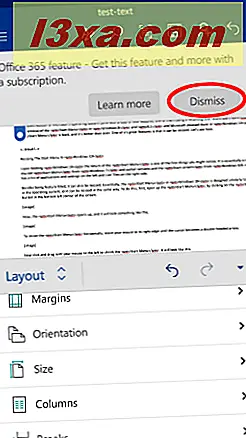
ข้อสรุป
เมื่อเทียบกับตัวเลือกการจัดรูปแบบข้อความทั้งหมดของ Microsoft Word ใน Android คุณลักษณะต่างๆในเมนู เค้าโครง จะถูก จำกัด มากยิ่งขึ้น เป็นความผิดหวังที่แท้จริงที่คุณถูกบังคับให้ซื้อการสมัครเพื่อเปลี่ยนจากแนวตั้งเป็นเอกสารแนวนอน แน่นอน Office 365 มีอะไรมากกว่านั้น แต่ดูเหมือนจะเป็นอุปสรรคที่ไม่จำเป็นในแอนดรอยด์
ยังคงมีการตั้งค่ารูปแบบที่พร้อมใช้งานได้ง่ายมากและตัวเลือกการตั้งค่าพื้นฐานของเพจก็เพียงพอที่จะครอบคลุมคุณได้หากคุณต้องการดำเนินการขั้นพื้นฐานกับเอกสารของคุณ มีโอกาสที่ดีที่ผู้ใช้ส่วนใหญ่จะไม่จำเป็นต้องเปลี่ยนการวางแนวกระดาษหรือแทรกคอลัมน์หรือช่วงพักดังนั้นคุณจะไม่พลาดคุณลักษณะเหล่านี้มากนัก
อ่านชุด Microsoft Office for Android เพื่อทำความรู้จักกับคุณลักษณะทั้งหมดที่เหมาะกับสำนักงานเคลื่อนที่และแบ่งปันความคิดเห็นของคุณเกี่ยวกับแอปพลิเคชันในส่วนความคิดเห็น!